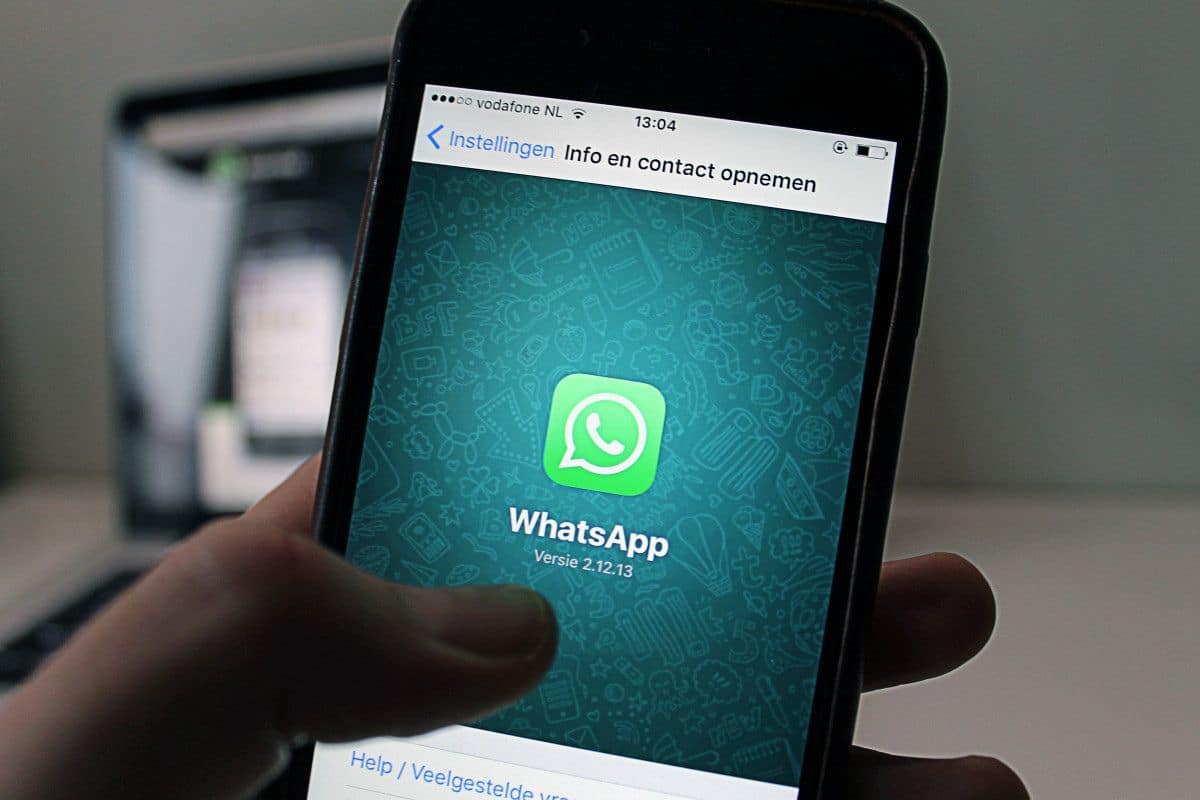
Det är nödvändigt att regelbundet uppdatera WhatsApp-applikationen för att säkerställa att den fungerar korrekt och undvika att utsätta dig för säkerhetsbrister.
WhatsApp, precis som alla andra applikationer, uppdateras ständigt. För det mesta kan de vara "omärkliga" ändringar för användaren, även om de är lika viktiga när det kommer till korrigeringar för prestandaförbättringar och korrigeringar för säkerhetsbrister. I andra fall kan det handla om stora uppdateringar, som introducerar nya funktioner som aldrig tidigare setts i meddelandeapplikationen.
Det finns till och med tillfällen då WhatsApp informerar dig om en obligatorisk uppdatering, som du måste acceptera och installera för att fortsätta använda tjänsterna på meddelandeplattformen. Så oavsett om WA har bett dig att installera sin senaste version, eller om du bara vill komma åt de senaste funktionerna, är den här artikeln för dig, eftersom vi kommer att gå igenom den steg för steg. hur man uppdaterar whatsapp på android och iphone.
Hur man uppdaterar WhatsApp på Android och iPhone
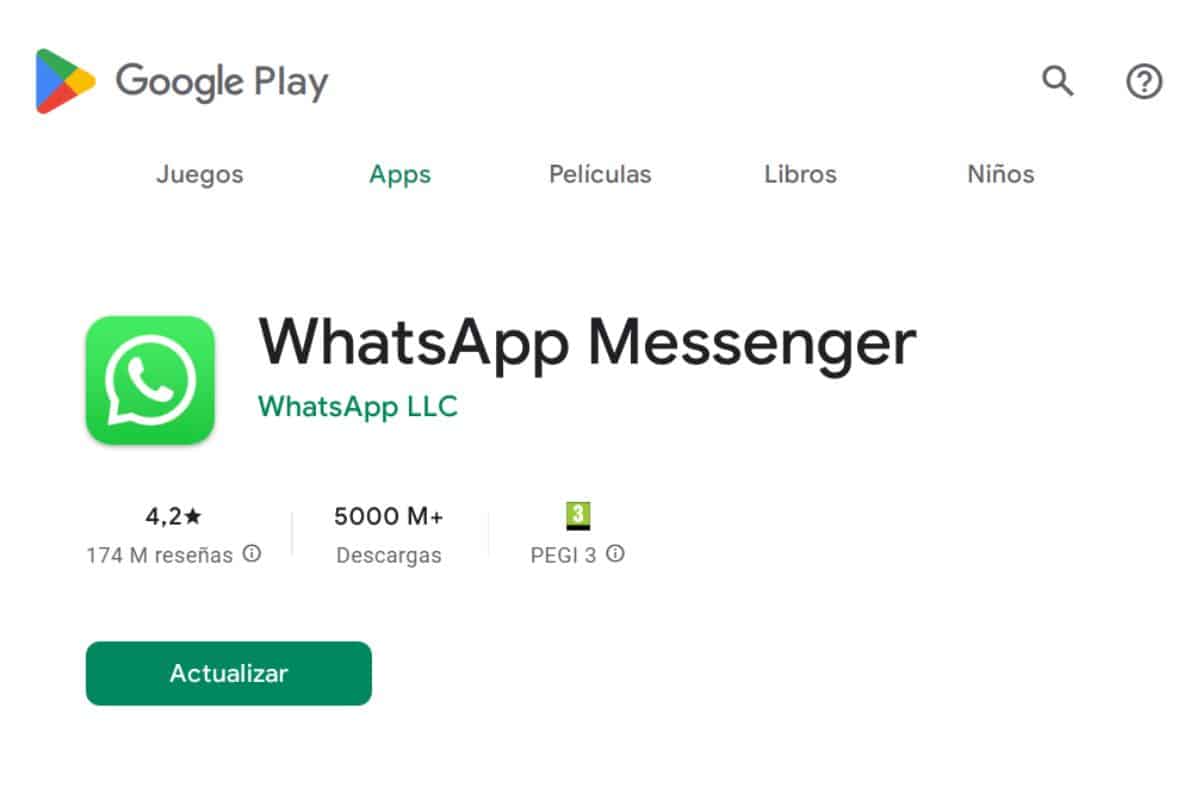
WhatsApp kan uppdateras från mobilapplikationsbutiken, oavsett om det är Play Store, App Store eller något annat.
Låt oss börja med att förklara hur uppdatera whatsapp mobilapp, som är den mest använda plattformen för denna tjänst. Tänk på att den här metoden fungerar för Android, iPhone och alla andra operativsystem (på telefoner och surfplattor), så länge som en appbutik är tillgänglig.
Detta är tack vare det faktum att mobilapplikationsbutiker används för att uppdatera WA, som i allmänhet delar ett gränssnitt och en operation som är ganska lika varandra. Här förklarar vi steg för steg hur man gör:
- Gå in i mobilapplikationsbutiken (Play Store, App Store, Galaxy Store, Huawei Store...).
- Använd sökfältet för att söka efter «WhatsApp«, Eller«WhatsApp Business» om du vill uppdatera affärsversionen av applikationen.
- Öppna det första resultatet.
- Om knappen visasUppdatera«, tryck på den och vänta på att den senaste versionen av appen ska installeras.
- Om det här alternativet inte visas betyder det att applikationen redan är uppdaterad.
Å andra sidan, tänk på det om WhatsApp ber dig att installera de nya uppdateringarna när du öppnar appen, då är det bara att trycka på knappen «Uppdatera'Or'Uppdatera WhatsApp» för att installera den nya versionen direkt från appbutiken på din mobila enhet.
Aktivera automatiska uppdateringar
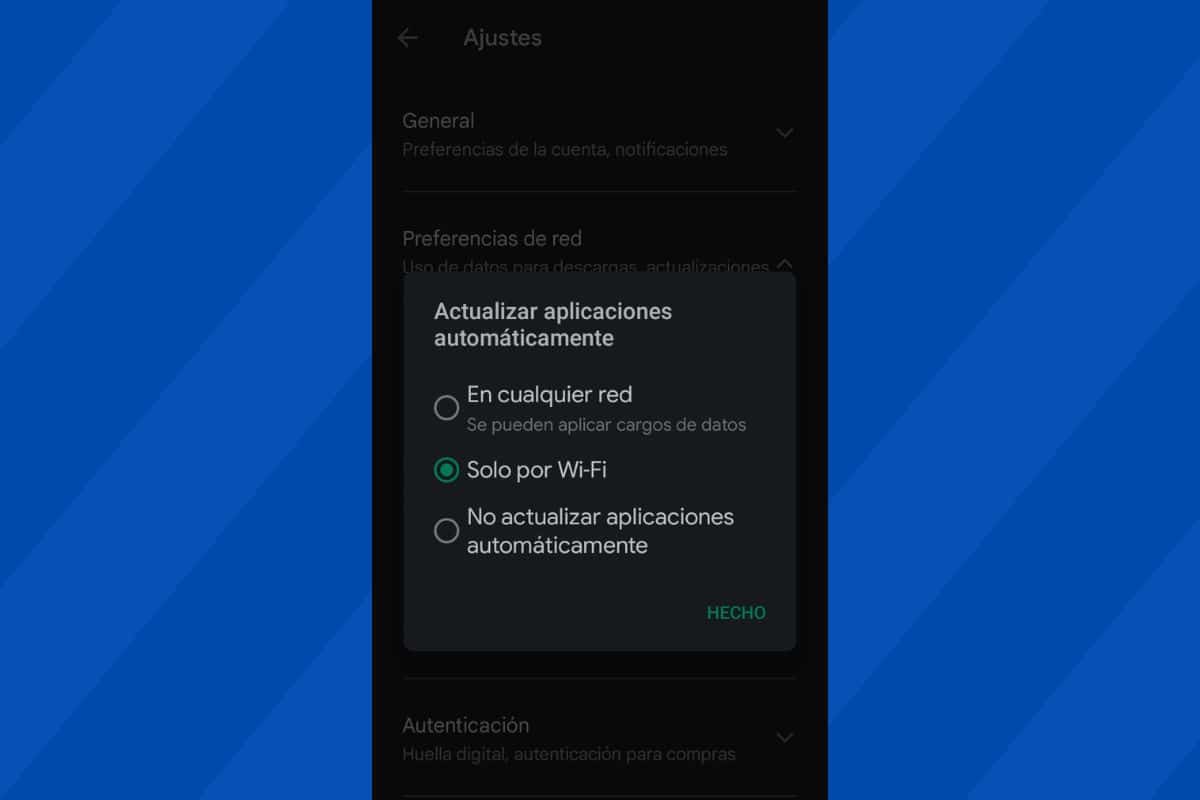
Du kan aktivera automatiska uppdateringar i applikationsbutiken på din mobil så att WhatsApp automatiskt uppdateras varje gång det kommer en ny release.
Den här gången var du tvungen att uppdatera WhatsApp manuellt, men visste du att det finns ett sätt att få detta att hända automatiskt? Detta tack vare alternativet för automatiska uppdateringar som alla appbutiker har.
Så du kan aktivera automatiska uppdateringar i Play butik:
- Öppna Play Butik.
- Tryck på ditt profilfoto i det övre högra hörnet på skärmen.
- Välj Inställningar > Inställningar röd.
- toca Uppdatera appar automatiskt.
- Välj det alternativ du föredrar.
Så du kan aktivera automatiska uppdateringar i app Store:
- Gå in i app Store.
- Tryck på din profilbild i det övre högra hörnet på skärmen.
- Aktivera alternativet Appuppdateringar.
Andra WhatsApp-plattformar som du bör uppdatera
WhatsApp Desktop
Att uppdatera desktopversionen av WhatsApp är lika enkelt som med mobilversionen. Du behöver bara gå in i applikationsbutiken på din dator (Microsoft Store eller Mac Store) och söka efter "WhatsApp» med hjälp av sökverktyget. Välj resultatet med samma namn. Därefter kommer du att se en knapp med alternativet att Uppdatera. Klicka på det.
Webb WhatsApp
Även om webbversionen av WhatsApp sällan behöver uppdateringar, gör företaget då och då stora förändringar på plattformen. I dessa fall får du ett meddelande om att en uppdatering är tillgänglig när du går in på sidan. web.whatsapp.com. Du måste acceptera den nya versionen och du kan behöva logga ut från din nuvarande session och logga in igen genom att skanna QR-koden som visas på skärmen.